 Thiên Sơn
Thiên SơnHàm đếm ngày trong Excel hay còn gọi là hàm DAY & DAYS là hàm thông dụng nhất thường được dùng để tính ngày trong tháng. Nếu như bạn chưa biết về công dụng cũng như biện pháp sử dụng hàm này thì chủ đề hôm nay là dành cho bạn. Hãy cùng theo dõi ngay chủ đề cách dùng hàm đếm ngày trong Excel bạn nhé!.
Để dễ dàng biết được chính xác ngày trong tháng, chúng ta thường sử dụng hàm DAY & DAYS. Tùy vào trường hợp thực tế mà chúng ta sẽ có cách sử dụng 2 hàm như sau:
Ứng dụng của hàm DAY:
Phần mềm của hàm DAYS:
Cú pháp hàm DAY: =DAY( Serial_number)
Trong đó: Serial_number là giá trị của ngày, tháng, năm mà bạn đang muốn lấy ra ngày.
Sử dụng hàm DAY để tách ngày
Bước 1: Trong bảng tính của Excel bạn nhập hàm =DAY(ô bạn muốn tách ngày) vào ô muốn hiển thị kết quả. Ở đây mình sẽ tìm ô muốn tách ngày là B6.

Nhập hàm =DAY(ô bạn muốn tách ngày) vào ô của bảng tính
Bước 2: Nhấn Enter để hiển thị ra kết quả.
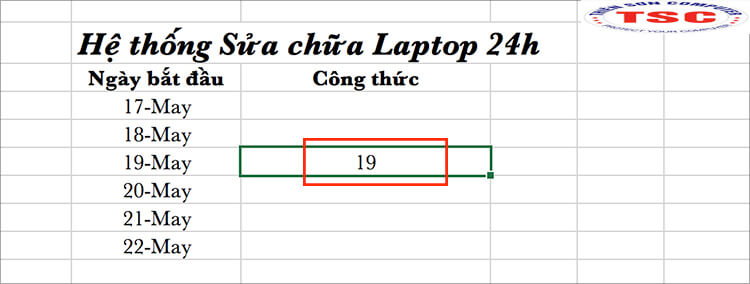
Nhấn Enter để hiển thị ra kết quả
Sử dụng hàm DAY cùng với hàm DATEDIF
Bước 1: Trong bảng tính của Excel bạn nhập hàm =DATEDIF(B3,C3,”D”) vào ô bạn muốn hiển thị ra kết quả. Ở đây mình hiển thị của ô C7.
Trong đó:
Lưu ý: Có thể hiển thị số năm hoặc số tháng bằng cách thay đổi chữ D trong lệnh bằng chữ Y cho tính năm & chữ M cho tính tháng.
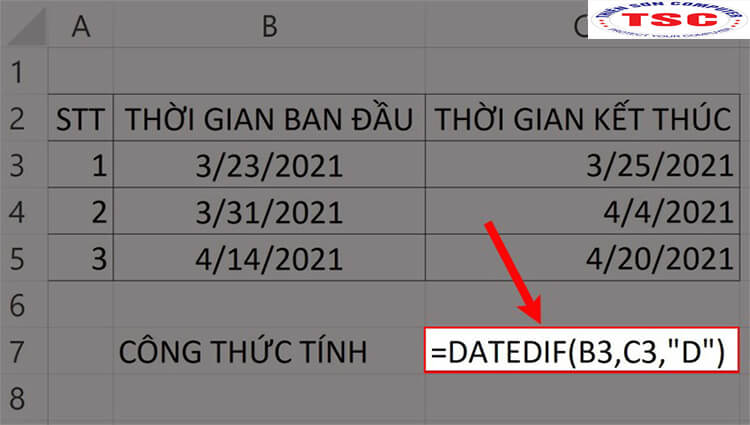
Nhập vào hàm DATEDIF
Bước 2: Nhấn Enter để hiển thị kết quả.
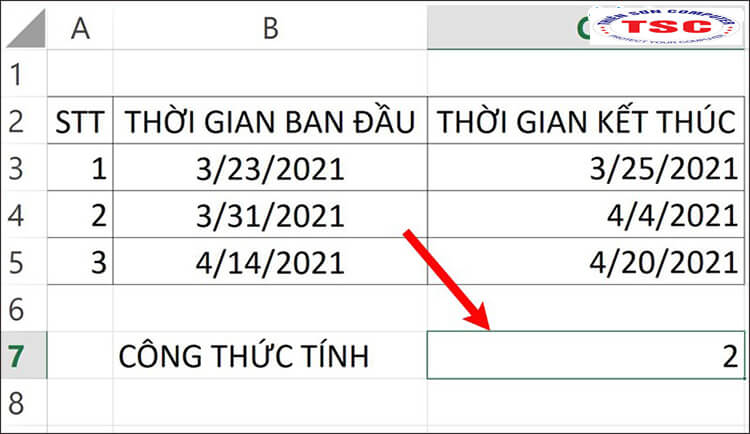
Nhấn Enter để hiển thị kết quả
Cú pháp của hàm DAYS: =DAYS(end_date, start_date)
Trong đó:
Sử dụng hàm DAYS tìm tổng cộng ngày giữa ngày bắt đầu & kết thúc cho trước.
Ví dụ: tìm tổng số ngày giữa ngày kết thúc (15/06/2021) & ngày bắt đầu (30/04/2021).
Bước 1: Trong bảng tính của Excel bạn nhập hàm =DAYS(“6/15/21″,”4/30/21”) vào ô mà bạn muốn hiển thị ra kết quả.

Nhập hàm DAYS
Bước 2: Nhấn Enter để hiển thị ra kết quả.
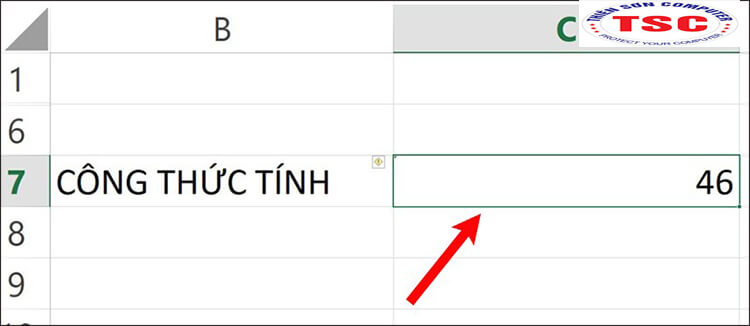
Nhấn Enter để hiển thị ra kết quả
Sử dụng hàm DAYS với ô chứa ngày tháng đã có sẵn.
Bước 1: Trong bảng tính Excel bạn nhập hàm =DAYS(C3,B3) vào ô muốn hiển thị ra kết quả.
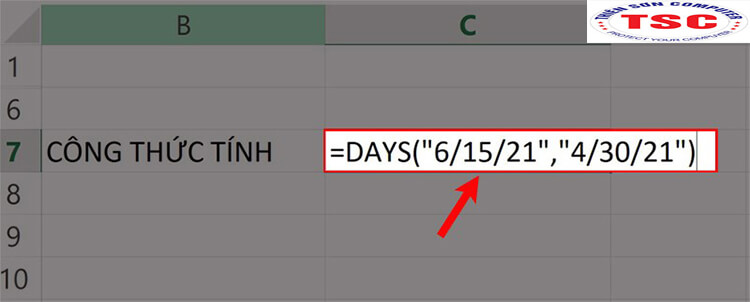
Nhập hàm =DAYS(C3,B3) vào ô của bảng tính
Bước 2: Nhấn Enter để hiển thị kết quả.
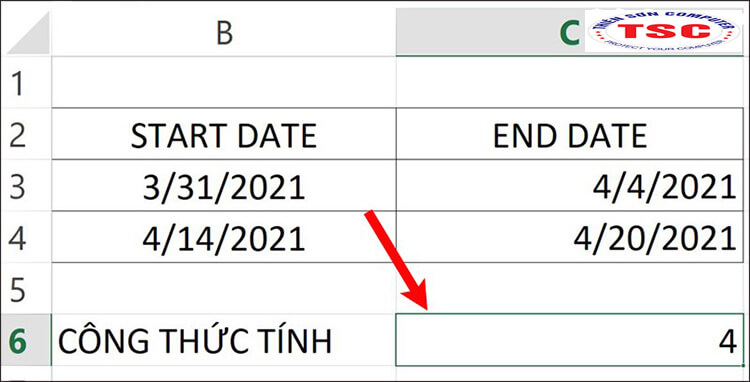
Nhấn Enter để hiển thị ra kết quả
Trên đây là tất cả các hàm đếm ngày được sử dụng trong Excel mà có thể bạn chưa biết. hãy theo dõi Thiên Sơn Computer để cập nhật thêm nhiều thông tin hữu ích về công nghệ mới nhé.